在 IBM Bluemix 上构建移动足球比赛比分通知
作为一个没有时间观看太多比赛的热心的足球迷,我想获得一种了解最新比分的直观方式。大多数相关的应用程序似乎都很臃肿和平淡无奇,所以我决定自己构建一个。
在本教程中,我将介绍我如何构建 “Occer” 应用程序并将它部署在 IBM 的 Bluemix 平台上。后端 API 层是使用 Ruby、Sinatra 和 MongoDB 构建的。它使用免费的 football-data.co.uk 数据提要来获取最新结果。该应用程序本身是一个使用 Swift 编写的 iOS 应用程序,使用了 IBM Bluemix Mobile SDK 来处理推送通知。
“ 本教程将介绍如何构建一个 iOS 应用程序来获取英格兰足球超级联赛的最新足球比分,并在有新比分时发送推送通知。 ”
构建您的应用程序需要做的准备工作
- 在本地安装 Ruby、RubyGems 和 Bundler
- 在本地安装 MongoDB
- Xcode 和一个 iOS Developer Program 帐户
- 一个物理 iOS 设备,用于测试推送通知
- 一个 IBM Bluemix 帐户
- cf 命令行实用程序
您可以从 IBM DevOps Services 的 “moccer” 项目中获取下面的说明中提及的代码。
获取代码
第 1 步. 构建后端 API
构建此应用程序的第一步是创建一个后端,该后端将执行以下操作:
- 从 football-data.co.uk 抓取并解析最新信息提要
- 如果有新结果,则更新 MongoDB 数据库
- 提供 API 端点来查找更新和获取给定日期的比分
创建一个新 Sinatra 应用程序
我们首先会创建一个基本的 Sinatra 应用程序。
- 为您的项目创建一个目录,向其中添加一个名为 Gemfile 的新文件。将以下代码添加到此文件中。
source 'https://rubygems.org' gem 'mongo' gem 'bson' gem 'bson_ext' gem 'sinatra' gem 'thin'
- 在命令提示符下,导航到您的项目目录,运行以下代码来安装依赖项。
$ bundle install
-
创建一个名为 app.rb 的文件并向其中添加以下代码。
require 'sinatra' get '/' do 'Hello, world!' end
此代码定义一个非常基本的 “Hello, World” Sinatra 应用程序,该应用程序在用户导航到它的根目录时显示此消息。
- 在运行该应用程序之前,创建另一个名为 config.ru 的新文件,并添加以下代码。
require './app' run Sinatra::Application
- 要启动该应用程序,请在提示符下输入以下命令:
$ rackup -p 4567
您现在应该能够打开您选择的 Web 浏览器,访问 http://localhost:4567 并看到显示了熟悉的 “Hello, World!” 消息。
抓取比分数据并将该数据存储在 MongoDB 中
我们将整个 app.rb 文件替换为将从 football-data.co.uk 文件抓取数据,并将这些数据存储在 MongoDB 数据库中的代码。确保您有一个本地 MongoDB 数据库正在运行,否则该应用程序不会启动。要进行核实,可以在命令行上运行 mongo 。如果看到一条类似 “connect failed” 的消息,则表明 MongoDB 未在本地运行。
- 您需要做的第一件事是加载一些 Ruby gem,它们会帮助您抓取数据,解析 CSV 内容并将其存储在数据库中。确保您已完全删除 app.rb 文件中的所有代码,并将其替换为以下代码。
require 'net/http' require 'uri' require 'csv' require 'mongo' require 'sinatra' require 'json' include Mongo
- 接下来,添加两个配置代码块。第一个代码块仅在开发环境中运行(您将在生产环境中连接到一个 Bluemix 托管的 MongoDB 数据库)。第二个代码块将在任何环境中运行。
configure :development do host = 'localhost' port = MongoClient::DEFAULT_PORT client = MongoClient.new(host, port) db = client.db('occer-data') set :coll, db.collection('scores') || db.create_collection('scores') end configure do set :csvUrl, "http://www.football-data.co.uk/mmz4281/1415/E0.csv" CSV::Converters[:date_to_iso] = lambda do |s| begin Date.strptime(s, '%d/%m/%y').strftime('%Y-%m-%d') rescue s end end end在第一个代码块中,您定义了 MongoDB 连接参数、数据库名称和集合(或者如果该集合还不存在,则创建它)。在第二个代码块中,将会定义用于查找足球比赛结果的 URL。请注意,
1415表示足球赛季 2014/2015。要抓取另一个赛季的数据,可将1415替换为相关的值。您还需要定义一个 CSV 转换器,它将获取日期并将该日期格式化为 ISO 数据标准 (YYYY-MM-DD)。 -
定义一个基本的 API 端点,它将抓取该 CSV 文件的最新版本,检查其中是否包含新记录,以及更新 MongoDB 数据库中的数据。将此代码添加到紧挨前一个清单的代码后面。
get '/update' do count = settings.coll.find.count uri = URI.parse(settings.csvUrl) response = Net::HTTP.get_response uri csv = CSV.new(response.body, { :headers => :first_row, :header_converters => :symbol, :converters => [:all, :date_to_iso] }) keep = [ :date, :hometeam, :awayteam, :fthg, :ftag, :ftr, :hthg, :htag, :htr, :referee ] data = csv.to_a.map { |row| row.to_hash.select { |k, v| keep.include?(k) } } data.delete_if { |v| v[:ftr] == nil } records = data.length - count if records > 0 # Push notification! settings.coll.remove settings.coll.insert(data) end { :success => true, :records => records }.to_json end此代码将获取数据库中比分统计,抓取最新的数据,并进行比较,以查看是否有新比分。我们放置了一个占位符来发送推送通知。稍后将返回这里。为了简便起见,我们删除了数据库中的所有记录,将它们替换为来自 CSV 文件的最新数据。实际上,您可能希望使用增量更新。
- 此刻,您可以启动该应用程序,查看您导航到此 API 端点时发生了什么。为此,首先按下 Ctrl + C 重新启动 Rack 服务器并再次发出以下命令:
$ rackup -p 4567
-
在您浏览器中导航到 http://localhost:4567/update。您会看到一个类似这样的响应:
{"success":true,"records":110}请注意,找到的记录数量取决于您阅读本教程的时间,所以绝不应该是 110。
获取比赛日期列表
该 iOS 应用程序的第一个视图是一个比赛日期列表,允许用户下钻到某个比赛日期来查看那天举行的比赛的比分。为了实现此目的,我们需要提供一个返回比赛日期列表的 API。
-
将以下代码添加到 app.rb 文件中。
get '/dates' do dates = settings.coll.distinct('date').to_a.sort! { |x, y| y <=> x } dates.to_json end此代码从 Mongo 集合获取不同日期的列表,将它们存储在一个数组中,然后按逆序排序该数组,并以 JSON 格式返回它。
-
如果重新加载 Rack 服务器并导航到 http://localhost:4567/dates,您会看到与以下内容类似的输出:
点击查看代码清单
关闭 [x]
["2014-11-09","2014-11-08","2014-11-03","2014-11-02","2014-11-01","2014-10-27","2014-10-26","2014-10-25","2014-10-20","2014-10-19","2014-10-18","2014-10-05","2014-10-04","2014-09-29","2014-09-28","2014-09-27","2014-09-21","2014-09-20","2014-09-15","2014-09-14","2014-09-13","2014-08-31","2014-08-30","2014-08-25","2014-08-24","2014-08-23","2014-08-18","2014-08-17","2014-08-16"]
同样地,请记住您可能会看到比我多得多的日期,因为到您阅读本文时举行了更多比赛。
获取给定日期的比分
最后的 API 端点将抓取一个给定比赛日期的比分数组。它接受一个查询参数,该参数告诉该 API 要查找的日期。如果未提供任何参数,则会获取并使用最大的比赛日期。
-
将以下代码附加到 app.rb 文件中并保存。
点击查看代码清单
关闭 [x]
get '/' do date_str = params[:date] date = Date.strptime(date_str, '%Y-%m-%d') rescue nil if date.nil? maxdate = settings.coll.find({}, :fields => ["date"], :limit => 1, :sort => ['date','desc']).to_a date_str = maxdate.length > 0 ? maxdate[0]["date"] : '' date = Date.strptime(date_str, '%Y-%m-%d') rescue nil end unless date.nil? # Get scores that match the given date scores = settings.coll.find({"date" => date_str}).to_a scores.to_json else [].to_json end end此 API 在 URI 中寻找一个日期查询参数。如果它未找到,则使用限制和排序指令个从数据库获取最新的比赛日期。它然后在 Mongo 集合中查找所有与给定日期匹配的比分,并以 JSON 格式返回。
-
同样地,重新启动服务器进程,这次导航到 http://localhost:4567/。您会看到与下面类似的内容:
点击查看代码清单
关闭 [x]
[{"_id":{"$oid": "5464efb0f10cf604dd0000d9"},"date":"2014-11-09","hometeam":"Sunderland","awayteam":"Everton","fthg":1,"ftag":1,"ftr":"D","hthg":0,"htag":0,"htr":"D","referee":"L Mason"},{"_id":{"$oid": "5464efb0f10cf604dd0000da"},"date":"2014-11-09","hometeam":"Swansea","awayteam":"Arsenal","fthg":2,"ftag":1,"ftr":"H","hthg":0,"htag":0,"htr":"D","referee":"P Dowd"},{"_id":{"$oid": "5464efb0f10cf604dd0000db"},"date":"2014-11-09","hometeam":"Tottenham","awayteam":"Stoke","fthg":1,"ftag":2,"ftr":"A","hthg":0,"htag":2,"htr":"A","referee":"M Jones"},{"_id":{"$oid": "5464efb0f10cf604dd0000dc"},"date":"2014-11-09","hometeam":"West Brom","awayteam":"Newcastle","fthg":0,"ftag":2,"ftr":"A","hthg":0,"htag":1,"htr":"A","referee":"C Pawson"}]请记住,您看到的数据可能会有所不同,但键值应该是类似的。
后端现在已完成。现在,让我们将后端部署到 Bluemix。
第 2 步. 将后端部署到 Bluemix
要将应用程序推送到 Bluemix,首先需要向项目目录添加一个 manifest.yml 文件,告诉 Bluuemix 您想要部署的应用程序的一些信息。
- 创建此文件并向其添加以下内容。
applications: - name: occer host: occer disk: 1024M path: . domain: mybluemix.net mem: 128M instances: 1
备注:您需要将名称和主机值更改为您应用程序独有的值。
- 创建清单文件后,现在可以将应用程序推送到 Bluemix 了。在命令提示符下,运行以下命令,使用 cf 实用程序登录到 Bluemix 并将您的代码推送到云。如果尚未安装 cf 实用程序,请 下载它 。运行 cf login 命令后,在提示时,需要输入您的 Bluemix 帐户电子邮件地址和密码。
$ cf api https://api.ng.bluemix.net $ cf login $ cf push
- 当您首先推送应用程序时,它不会实际运行,因为不存在 MongoDB 生产配置,所以将出现一些错误。要更正此错误,您需要配置一个新的 MongoDB 服务实例,并将它绑定到应用程序。再次声明,记住将这里的名称更改为惟一的值,否则应用程序无法运行。对
occer的引用是您在 manifest.yml 文件中创建的应用程序名称。$ cf create-service mongodb 100 occer-db $ cf bind-service occer occer-db
- 打开 app.rb 文件,将以下配置代码块添加到您早先创建的开发配置代码块上方。
configure :production do # Get the credentials for the MongoDB Bluemix service env = JSON.parse(ENV["VCAP_SERVICES"])["mongodb-2.4"].first["credentials"] # Connect to MongoDB and authenticate using environment variables conn = MongoClient.new(env["hostname"], env["port"]) db = conn.db(env["db"]) db.authenticate(env["username"], env["password"]) # Store the DB connection in a setting for easy retrieval later set :coll, db.collection('scores') || db.create_collection('scores') end - 您现在已准备好将该应用程序推送到 Bluemix。
$ cf push
- 导航到您的应用程序 URL,确认您的应用程序在运行,该 URL 应该类似于 http://occer.mybluemix.net。导航到更新 API 端点地址 http://occer.mybluemix.net/update,确保该应用程序已抓取最新结果。您会看到一个与以下内容类似的结果:
{"success":true,"records":110}
根据您阅读本教程的时间,您获得的数量可能与 110 不同。请注意,如果您已经填充了该数据库,就会看到一个记录数量 0。这是因为未找到新记录。
接下来,您将构建前端 iOS 应用程序来显示这些比分。
第 3 步. 创建 iOS 应用程序
启动 Xcode 并创建一个新的大纲-细节 iOS 应用程序项目。将它命名为 Occer ,将 Organization Name 和 Bundler Identifier 设置为 Demo 。将 Language 设置为 Swift ,将 Devices 设置为 iPhone 。保留 Use Core Data 未选择并按下 Next 。选择一个位置来存储您的项目,然后将创建该项目。
设计用户界面
- 在项目导航器面板中,单击 Main.storyboard 文件。
- 这将打开一个设计视图,其中显示了 3 个屏幕:导航控制器、大纲视图和细节视图。双击大纲视图中的标题栏编辑它,将标题更改为
Occer 2014/15。 - 大纲视图将显示一个比赛日期列表,点击一个日期将显示那天的比分列表。要实现此目的,您需要在细节视图和大纲视图中提供一个表格视图。单击 Detail View content goes here 并按下键盘上的 Backspace 键删除该消息。
- 单击细节视图中较大的白色区域来选中它,按下 Backspace 删除该白色区域。删除它后,您会看到灰色的文本
Detail View Controller。 - 从对象库(通常在底部右侧,第三个图标)中找到一个 Table View 对象( 不是 表格视图控制器),并将它拖到细节视图中。
- 将一个 Table View Cell 对象拖到表格视图中。细节视图现在将类似于大纲视图。
- 选择您刚添加的 Table View Cell 对象。在 Attributes Inspector 中,将
Style更改为Basic。 - 在标识符字段中输入
Cell。 - 表格视图单元格中将显示一个标签。单击该标签以选择它。在 Attributes Inspector 中,单击中间的按钮将文本居中。
完成这些操作后,故事板应该类似于:

点击查看大图
关闭 [x]

UI 工作现在已完成,您已准备好将应用程序连接到后端。
构建类来处理后端 API
- 创建两个将连接到 Ruby API 的新类。在 project navigator 中,右键单击 Occer 文件夹并选择 New File 。
- 从打开的菜单中,选择 Swift File 并按下 Next 。
- 将该文件命名为
DateAPIController。 - 将在 Xcode 编辑器中打开一个空 Swift 文件。将内容替换为以下代码。
import Foundation protocol DateAPIControllerProtocol { func didReceiveDates(dates: NSArray) } class DateAPIController { var delegate: DateAPIControllerProtocol? init() { } func getDates() { let urlPath = "http://occer.mybluemix.net/dates" let url = NSURL(string: urlPath) let session = NSURLSession.sharedSession() let task = session.dataTaskWithURL(url!, completionHandler: {data, response, error -> Void in if(error != nil) { println(error.localizedDescription) } var err: NSError? var jsonResult = NSJSONSerialization.JSONObjectWithData(data, options: nil, error: &err) as NSArray self.delegate?.didReceiveDates(jsonResult) if(error != nil) { println("JSON Error /(err!.localizedDescription)") } }) task.resume() } }此代码定义了一个协议,允许我们将特定于视图的函数放在该类外,在从服务器收到响应时使用委托来更新 UI。getDates()方法在 Bluemix 上查找该 API 并以 JSON 格式抓取数据,然后再在协议中调用委托函数didReceiveDates()。备注:一定要将
urlPath常量更改为您自己的 Bluemix 托管的 Ruby 应用程序的 URL。 - 以相同的方式创建另一个新的 Swift 文件,但这一次将它命名为 ScoreAPIController。此文件的代码非常相似,但它会查找比分 API。将此文件的内容替换为以下代码。
import Foundation protocol ScoreAPIControllerProtocol { func didReceiveScores(scores: NSArray) } class ScoreAPIController { var delegate: ScoreAPIControllerProtocol? init() { } func getScores(date: NSString) { let urlPath = "http://occer.mybluemix.net/?date=/(date)" let url = NSURL(string: urlPath) let session = NSURLSession.sharedSession() let task = session.dataTaskWithURL(url!, completionHandler: {data, response, error -> Void in if(error != nil) { println(error.localizedDescription) } var err: NSError? var jsonResult = NSJSONSerialization.JSONObjectWithData(data, options: nil, error: &err) as NSArray self.delegate?.didReceiveScores(jsonResult) if(error != nil) { println("JSON Error /(err!.localizedDescription)") } }) task.resume() } }此文件与 DateAPIController 文件的主要区别在于,
getScores()方法接受一个日期字符串作为参数,而且这个字符串会作为查询字符串参数附加到 API URL。除此之外,它们的工作原理完全相同。再次声明,确保将urlPath常量更改为您自己的 Bluemix 托管的 API 应用程序的实际 URL。
将日期 API 类连接到大纲视图控制器
要让所有功能正常运行,需要将 API 类连接到视图控制器。
- 在项目导航器面板中,单击 MasterViewController.swift 显示此文件的代码。您现在将对此文件进行一些更改,以便将它连接到 DatesAPIController。
- 找到下面这行,该行定义了
MasterViewController类:class MasterViewController: UITableViewController { - 将此行更改为以下代码,以便让它实现
DateAPIControllerProtocol协议:class MasterViewController: UITableViewController, DateAPIControllerProtocol { - 将把对象定义为
NSMutableArray的行替换为以下代码:var objects = NSArray() var api = DateAPIController()
您不需要在对象数组中添加或删除内容,所以应将它定义为一个常规NSArray,而不是一个NSMutableArray。还要初始化DateAPIController类。 - 将
viewDidLoad()方法更改为以下形式:点击查看代码清单
关闭 [x]
override func viewDidLoad() { super.viewDidLoad() // Do any additional setup after loading the view, typically from a nib. refreshControl = UIRefreshControl() refreshControl!.addTarget(self, action: "refresh:", forControlEvents: UIControlEvents.ValueChanged) tableView.addSubview(refreshControl!) }这会向表格视图添加一个
pull-to-refresh控件子视图。执行此操作时,会调用refresh()方法。 - 在
viewDidLoad()方法下,添加以下代码:override func viewWillAppear(animated: Bool) { super.viewWillAppear(animated) self.refresh(self) } func refresh(sender: AnyObject) { self.api.delegate = self self.api.getDates() } func didReceiveDates(dates: NSArray) { dispatch_async(dispatch_get_main_queue(), { self.objects = dates self.tableView.reloadData() self.refreshControl?.endRefreshing() }) }只要出现该表格视图,viewWillAppear()方法就会刷新该表格。视图出现时或使用表格的 pull-to-refresh 控件时,将调用refresh()方法。最后,didReceiveDates()方法是早先定义的 DateAPIControllerProtocol 的实现。它将对象数组设置为 API 调用的结果,重新加载表格视图数据,并告诉 pull-to-refresh 控件停止刷新。 - 完全删除
insertNewObject()方法。此应用程序不需要它。 - 在
prepareForSegue()方法中,找到下面这行:let object = objects[indexPath.row] as NSDate
将此行更改为以下代码:let object = objects[indexPath.row] as NSString
- 保留接下来几个方法不变,找到下面这个方法定义:
点击查看代码清单
关闭 [x]
override func tableView(tableView: UITableView, cellForRowAtIndexPath indexPath: NSIndexPath) -> UITableViewCell { - 在此定义内,找到下面这行:
let object = objects[indexPath.row] as NSDate
将此行更改为以下代码:let object = objects[indexPath.row] as NSString
- 删除最后两个方法,因为不需要使用它们:
canEditRowAtIndexPath和commitEditingStyle表格视图方法。 - 保存文件。
接下来,您将连接 DetailViewController。
将比分 API 连接到细节视图控制器
- 您需要向 DetailViewController 添加一点代码,因为目前尚未包含所需的表格视图方法。首先,找到这个类定义:
class DetailViewController: UIViewController { - 更改此定义,使该类实现
ScoreAPIControllerProtocol协议:class DetailViewController: UITableViewController, ScoreAPIControllerProtocol { - 删除下面这行:
@IBOutlet weak var detailDescriptionLabel: UILabel!
将它替换为以下代码:var objects = NSArray() var api = ScoreAPIController()
- 更改
detailItem的定义,使它成为NSString?类型,而不是AnyObject?类型:var detailItem: NSString? { didSet { // Update the view self.configureView() } } - 将
configureView()方法内容替换为对一个名为refresh的新方法的调用,我们稍后将创建该方法。func configureView() { self.refresh(self) } - 在
viewDidLoad()方法中,将self.configure()行替换为以下代码,以实现 pull-to-refresh:点击查看代码清单
关闭 [x]
refreshControl = UIRefreshControl() refreshControl!.addTarget(self, action: "refresh:", forControlEvents: UIControlEvents.ValueChanged) tableView.addSubview(refreshControl!)
- 在此方法下,添加以下代码:
override func viewWillAppear(animated: Bool) { super.viewWillAppear(animated) self.refresh(self) } func refresh(sender: AnyObject) { if let detail:NSString = self.detailItem { self.title = detail self.api.delegate = self self.api.getScores(detail) } } func didReceiveScores(scores: NSArray) { dispatch_async(dispatch_get_main_queue(), { self.objects = scores self.tableView.reloadData() self.refreshControl?.endRefreshing() }) } - 保留
didReceiveMemoryWarning()方法不变,添加以下 3 个方法来完成该类:// MARK: - Table View override func numberOfSectionsInTableView(tableView: UITableView) -> Int { return 1 } override func tableView(tableView: UITableView, numberOfRowsInSection section: Int) -> Int { return objects.count } override func tableView(tableView: UITableView, cellForRowAtIndexPath indexPath: NSIndexPath) -> UITableViewCell { let cell = tableView.dequeueReusableCellWithIdentifier("Cell", forIndexPath: indexPath) as UITableViewCell let object = objects[indexPath.row] as NSDictionary let homeTeam = object["hometeam"] as NSString let awayTeam = object["awayteam"] as NSString let homeScore = object["fthg"] as NSInteger let awayScore = object["ftag"] as NSInteger cell.textLabel.text = "/(homeTeam) /(homeScore) - /(awayScore) /(awayTeam)" return cell }
在 iOS 模拟器中运行该应用程序
- 在工具栏中按下 Play 按钮,在 iOS 模拟器中构建并启动该应用程序。除非构建失败,否则您会在 iOS 模拟器中看到一个类似下图的屏幕。
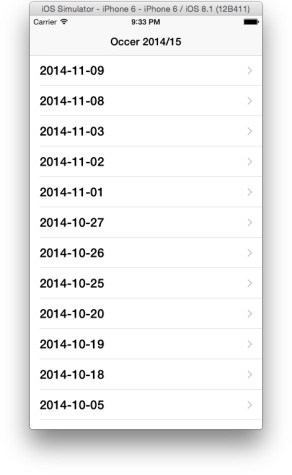
- 点击一个日期,您会看到一个类似下图的屏幕:
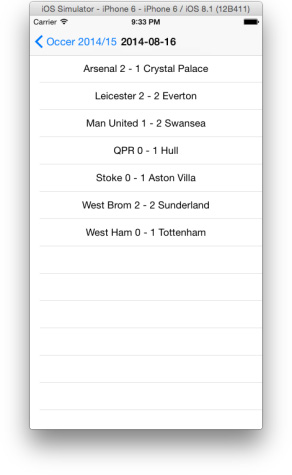
提示:如果应用程序成功构建但在启动时崩溃了,应用程序可能无法连接到 Bluemix API。确保您在 API 地址中拥有正确的 URL,而且拥有互联网连接。
在真实设备上运行应用程序
要让应用程序在真实设备上运行,需要执行一些步骤,尤其在您想让推送通知在下一节中生效的时候。
- 在 Project Properties 中打开 Background Modes 功能。选择 Remote notifications 选项。
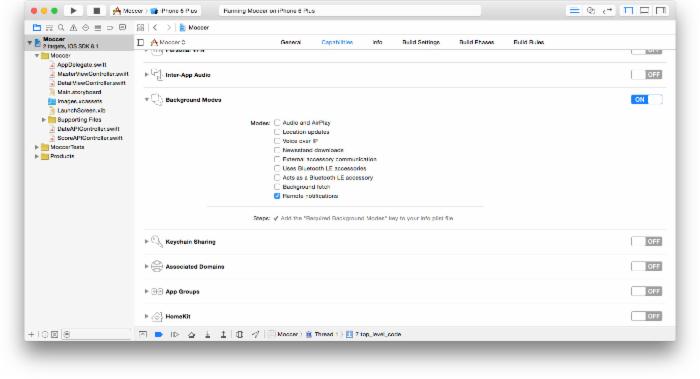
点击查看大图
关闭 [x]
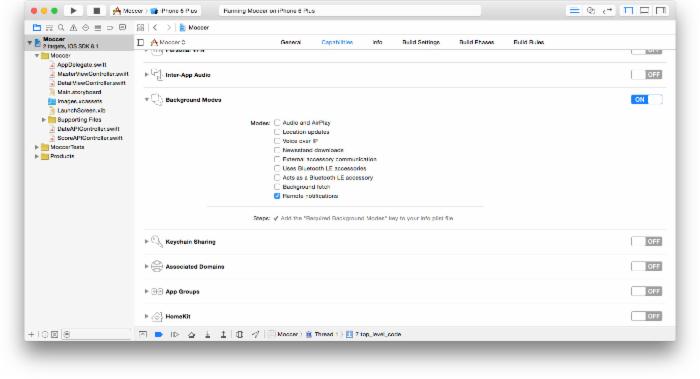
- 要在物理设备上运行该应用程序,需要安装一个配置概要文件。如果还没有这个概要文件,Xcode 会自动为您设置一个。不幸的是,这将使用一个通配符 App ID,这个 ID 无法用于拥有推送通知功能的应用程序。因此,您需要为您的应用程序设置一个显式的 App ID。为此,导航到 Apple Developer Center 并登录到 Member Center。
- 单击 Certificates, Identifiers & Profiles 链接。
- 单击 Identifiers 并选择右侧的 App ID ,然后按加号按钮来创建一个新 App ID。
- 为应用程序输入一段描述(比如
Occer App ID),并确保选择了 Explicit App ID 。Bundle ID 值应该与您应用程序的 Bundle Identifier 匹配,该标识符可在 Project Properties 中的 General 表格中找到(如果已按照早先的指南进行操作,该值应该类似于Demo.Occer)。 - 在 App Services 列表中,确保选择了 Push Notifications 并按下 Continue 。
- 再次检查选择并按下 Continue 来创建 App ID。
- 您现在需要为该 App ID 启用推送通知,生成一个可供 Push Notification 服务使用的客户端 SSL 证书。在 App IDs 中,选择您刚创建的 App ID。请注意,在 Application Services 中, Push Notifications 选项拥有值
Configurable。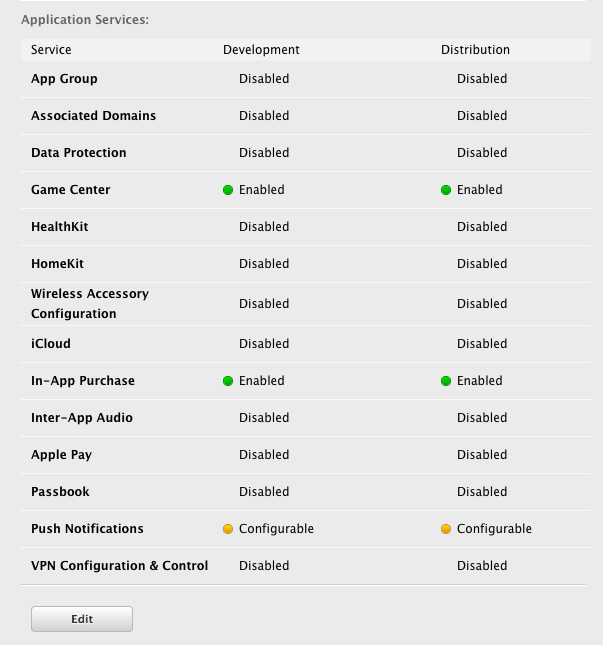
- 按下 Edit 按钮。
- 在 Push Notifications 下,请注意您可以选择为开发和生产环境创建 SSL 证书。按下 “Development SSL Certificate” 下的 Create Certificate 按钮。按照显示的如何创建证书签名请求 (CSR) 的说明操作。单击 Continue 。
- 选择您创建的 CSR 文件并上传它。
- 单击 Generate 生成您的证书。
- 将 .cer 文件下载到您的计算机,打开它,以便将它添加到您的 Keychain 中。
- 在以后使用 Bluemix Push 时,需要上传一个 P12 密钥文件。让我们现在就生成一个密钥文件。从 “My Certificates” 类别中选择 Apple Development IOS Push Services certificate 并展开它,以便显示私钥。
- 同时选择证书和私钥,转到 File > Export Items 。确保已选中 Personal Information Exchange (.p12) 文件格式,单击 Save 将证书导出到您的计算机。
- 系统会要求您输入密码并进行确认。在将此文件上传到 IBM Bluemix 时,需要使用此密码,所以不要忘记它。
- 系统会提示您输入您的登录密钥链密码,然后会创建您的 P12 文件。
- 接下来,需要创建一个新的配置概要文件。从 Apple Developer Center 中的左侧菜单,选择 “Provisioning Profiles” 下的 Development 。然后单击加号按钮添加一个新的概要文件。
- 在第一个屏幕上,选择 iOS App Development 并按下 Continue 。
- 确保已选择您刚创建的 App ID,再次按下 Continue 。
- 选择该应用程序用于签名的证书(Xcode 应已为您创建此证书。如果尚未创建该证书,可以尝试在物理 iOS 设备上运行您的应用程序。)
- 接下来,选择要包含在配置概要文件中的设备。
- 最后,为该配置概要文件提供一个名称并单击 Generate 。下载该配置概要文件并在 Finder 中打开它。
- 安装配置概要文件后,确保使用了正确的配置概要文件来对您的应用程序签名。在 Xcode 中,转到 Project Properties 页面并导航到 Build Settings 选项卡。确保显示了 所有 部分。找到 “Code Signing” 部分,查找 Provisioning Profile 选项。从此列表中选择您刚刚创建的概要文件。
- 您现在应该能够在实际设备上运行该应用程序,而且应该将它配置为接收推送通知,我们将在下一节介绍推送通知。下图显示该应用程序正在 iPhone 6 Plus 上运行。这可能看起来类似于图 2,但请注意运营商名称是真实的运营商,而且显示了网络信号。
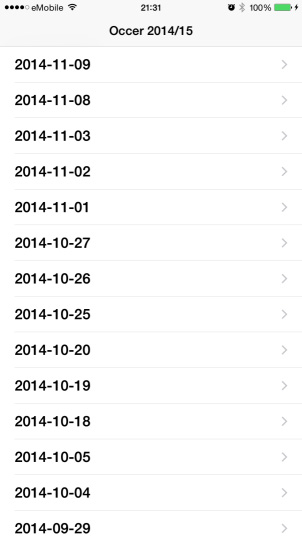
现在我们向应用程序添加推送通知功能,完成该应用程序。
第 4 步. 实现推送通知
- 登录到 IBM Bluemix 仪表板 ( https://www.bluemix.net )。
- 导航到您的应用程序并单击 Add a Service 。
- 要添加推送服务,还需要添加 Mobile Application Security 服务,所以首先应该添加该服务。为该服务提供一个名称,比如
occer-mas(应该是惟一名称),然后创建它。 - 在系统要求您重新启动应用程序时按下 Cancel 。
- 再次单击 Add a Service ,这一次从 Mobile 类别中选择推送服务。
- 为该服务提供一个名称,比如
occer-push。 - 在系统要求您重新启动应用程序时,按下 OK 。
在 Bluemix 中配置推送服务
- 单击您创建的 occer-push 服务,并在 Configuration 选项卡中,单击 Apple Push Notification Service (APNS) 下的 Edit 。
- 在 Sandbox Configuration 部分,选择您早先在 Keychain Access 中创建的 P12 证书文件,输入您选择的密码。
- 单击 Save 。APNS 配置将经过验证。这需要一段时间,完成后您会看到一条绿色的确认消息。
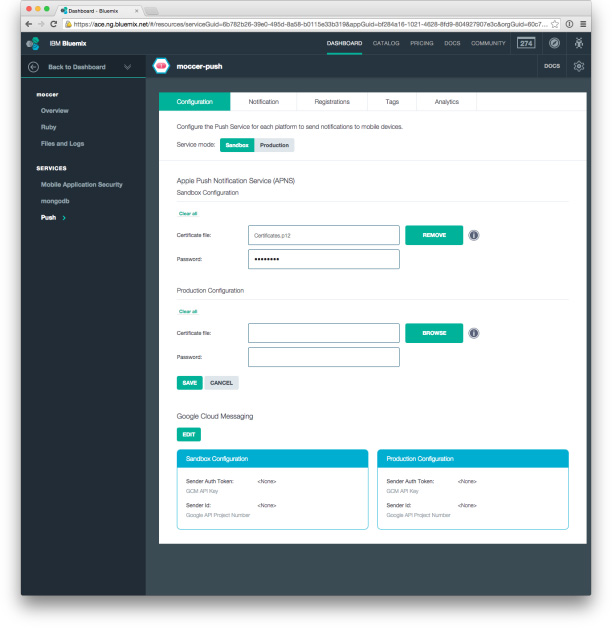
- 接下来,向 iOS 应用程序添加一些代码,以便允许它接收推送通知。此代码要求用户接受或拒绝接收来自应用程序的推送通知。为此,您需要下载 Bluemix iOS SDK ( https://www.ng.bluemix.net/docs/#starters/mobile/index.html )。
- 解压该 zip 文件,复制 IBMBluemix.framework 和 IBMPush.framework 文件夹,然后使用 File > Add Files to Occer 导入到您的 Xcode 项目中。确保 Copy items if needed 已被选中。Bluemix SDK 是使用 Objective-C 编写的,所以开始在 Swift 代码中使用它之前,您需要做一些准备工作。
- 向您的项目添加一个新文件。从模板对话框中选择 Header File ,并将该文件命名为
Occer-Header-Bridge.h。删除该文件的内容,将其替换为以下代码。#import <IBMBluemix/IBMBluemix.h> #import <IBMPush/IBMPush.h>
- 现在告诉项目查找此文件作为 Objective-C 桥的头文件。在 Project Properties 中,转到 Build Settings 选项卡,在靠近底部的位置找到一个名为 “Swift Compiler - Code Generation” 部分。编辑选项 Objective-C Bridging Header ,使用值
Occer-Header-Bridge.h。备注:如果该文件已添加到您应用程序结构中的 Occer 子文件夹中,您可能需要值
Occer/Occer-Header-Bridge.h。 - 在 Swift 代码中使用 Bluemix SDK 之前,转到 IBM Bluemix 并导航到您的 Occer 应用程序的 Overview 页面。单击 Mobile Options 下拉列表来显示您的应用程序的一些信息,包括路由、App ID 和 App Secret。片刻之后,您需要将这些信息插入到 Xcode 项目中。
- 打开 AppDelegate.swift 文件并找到
didFinishLaunchingWithOptions方法。将此方法替换为以下代码。func application(application: UIApplication, didFinishLaunchingWithOptions launchOptions: [NSObject: AnyObject]?) -> Bool { // Override point for customization after application launch. IBMBluemix.initializeWithApplicationId("yourappid", andApplicationSecret: "yourappsecret", andApplicationRoute: "yourapproute.mybluemix.net") IBMPush.initializeService() var type = UIUserNotificationType.Badge | UIUserNotificationType.Alert | UIUserNotificationType.Sound var settings: UIUserNotificationSettings = UIUserNotificationSettings(forTypes: type, categories: nil) application.registerUserNotificationSettings(settings) application.registerForRemoteNotifications() return true } -
确保已将 yourappid 、 yourappsecret 和 yourapproute 值替换为您应用程序的实际值。此代码初始化 IBM SDK 并尝试向应用程序注册远程通知。在用户第一次启动该应用程序时,他会被要求允许发送该应用程序的推送通知。以后不会再收到此提示,但应用程序每次启动时都会尝试注册。如果用户选择不允许发送推送通知,但在以后通过 iOS 设置手动授予访问权,应用程序将在下次启动时应用此更改。
- 将以下代码添加到 AppDelegate.swift 文件的末尾处,放在结束
} 的前面:func application(application: UIApplication, didRegisterForRemoteNotificationsWithDeviceToken deviceToken: NSData) { var pushService: IBMPush = IBMPush.service() pushService.registerDevice("occeralias", withConsumerId: "occerconsumerid", withDeviceToken: deviceToken.description).continueWithBlock({ (task: BFTask!) -> BFTask in if task.error() != nil { println(task.error().description) } else { println(task.result().description) } return task }) } func application(application: UIApplication, didFailToRegisterForRemoteNotificationsWithError error: NSError) { println("Push Registration Failed. error: /(error.debugDescription)") }如果用户向应用程序授予了向设备发送推送通知的权限,此代码会向 IBM 推送服务注册该设备。
occeralias和occerconsumerid值无关紧要。本例中的惟一 ID 是设备令牌。 - 在执行这些更改后,再次在物理设备上运行该应用程序。这一次,您将被要求授予接收来自应用程序的推送通知的权限。点击 Allow 。如果意外地单击了 Not Now ,可以随时通过 iOS 设置启用推送通知。请注意,此提醒只显示一次,然后不会再在此设备上显示。

从 Bluemix 发送测试推送通知
现在设备已注册了推送通知,您可以向设备发送一个测试通知。
- 在 IBM Bluemix 仪表板中,导航到应用程序的推送服务,并转到 Registrations 选项卡。您会在这里看到一个针对您设备的条目。接下来转到 Notification 选项卡。确保 Sandbox 已被选中。在 Message text 字段中,输入
Testing push notifications for Occer,按下 Next 。 - 在 Choose Recipients 屏幕中,选择 All registered mobile devices ,单击 Send 。
您看到的通知类型取决于您的设备目前是否锁定。如果设备是锁定的,那么您会看到与下面这个屏幕类似的屏幕。
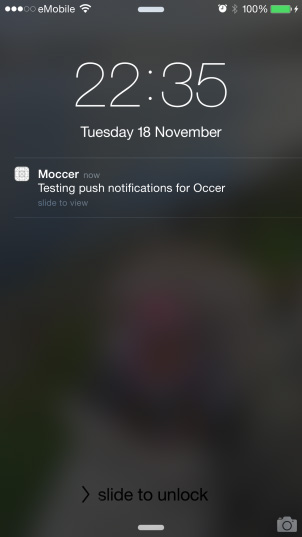
如果您点击该提醒,它会直接启动 Occer 应用程序。
在添加新比分时发送推送通知
从 Bluemix 仪表板发送推送通知不是很有用。我们更改一下 Ruby 后端,以便它会在每次向数据库添加新记录的时候发送通知。
- 在 Ruby 项目中打开 app.rb 文件,在 /update 路由中找到下面这行:
# Push notification!
- 在此行下方,添加以下代码:
app_id = 'yourappid' app_secret = 'yourappsecret' push_url = URI('https://mobile.ng.bluemix.net/push/v1/apps/' + app_id + '/messages') https = Net::HTTP.new(push_url.host, push_url.port) https.use_ssl = true push_body = { :message => { :alert => 'New English Premier League soccer scores are available' } }.to_json req = Net::HTTP::Post.new(push_url.path, initheader = {'Content-Type' => 'application/json'}) req['IBM-Application-Secret'] = app_secret req.body = push_body res = https.request(req) - 保存该文件并使用以下命令将您的应用程序推送到 Bluemix:
$ cf push
当然,要实际测试此功能的运行情况,需要触发该数据库的一次更新,以便从 football-data.co.uk 服务查找新比分。自您上次更新 Bluemix 数据库中的比分以来,不太可能添加了新比分。幸运的是,您可以在本地强制添加新比分,方法是使用 mongo CLI 客户端登录 MongoDB 并从数据库中删除所有比分。完成这些操作之后,使用以下命令再次启动您的本地应用程序:
$ rackup -p 4567
您现在可以返回到 http://localhost:4567/update 下载更新的比分。这会导致发送推送通知。
每天自动检查更新
最后一步是确保您的应用程序每天检查比分更新。这通常使用 cron 作业来完成。不幸的是,IBM Bluemix 没有 cron 作业的概念。但是,它有一个名为 Workload Scheduler 的服务可用来实现同样的目的。您可以轻松地构建一个应用程序,使用 Workload Scheduler 每天自动向您的 Bluemix 有一些的 /update API 端点发送 HTTP GET 请求。
也可以使用免费的 Web 服务(比如 SetCronJob )来实现同样的目的,无需构建另一个应用程序。
结束语
本教程介绍了大量技术,从 Ruby 和 Sinatra 到 iOS 应用程序和推送通知。作为开发人员,Bluemix 平台使您能够将精力集中在构建优秀的功能上,无需担忧服务器和设备管理。本教程所描述的应用程序只是您可以使用 Bluemix 实现的功能的一个小示例。我很期待看到您提出新的想法。
- 本文标签: 安装 ssl 时间 Select https 锁 cat update IDE HTML tab key find Connection map 服务器 代码 DOM ip 开发 互联网 目录 数据 App authenticate json tar Developer 密钥 安装配置 API parse db 参数 进程 云 UI CTO 测试 实例 Swift expat web 管理 解析 remote 文件上传 数据库 配置 协议 Apple URLs js consumer 标题 zip NSA MongoDB IBM value description
- 版权声明: 本文为互联网转载文章,出处已在文章中说明(部分除外)。如果侵权,请联系本站长删除,谢谢。
- 本文海报: 生成海报一 生成海报二











![[HBLOG]公众号](https://www.liuhaihua.cn/img/qrcode_gzh.jpg)

